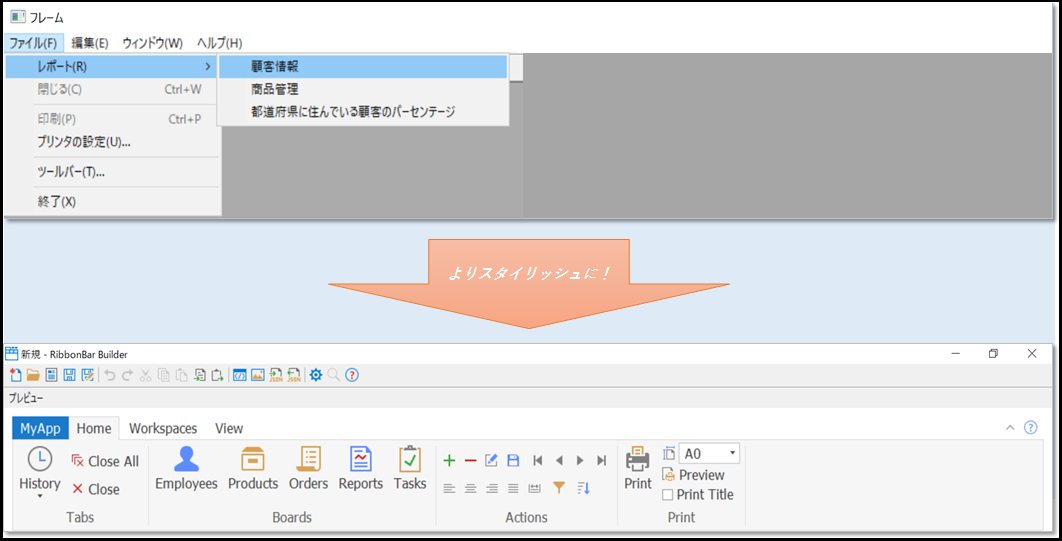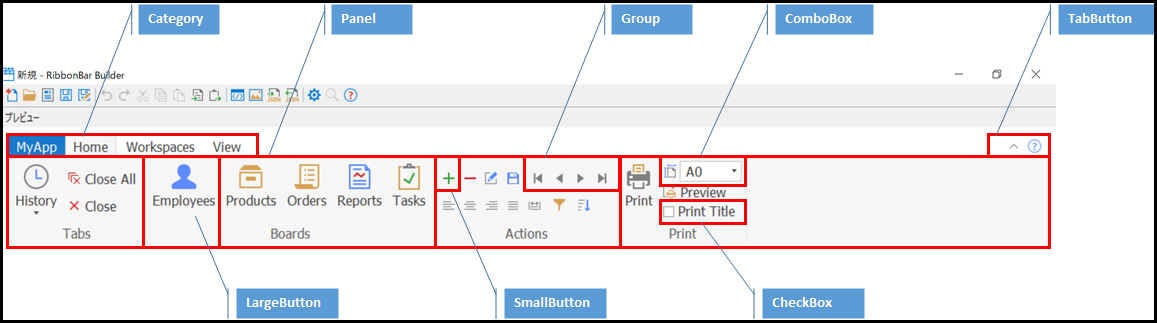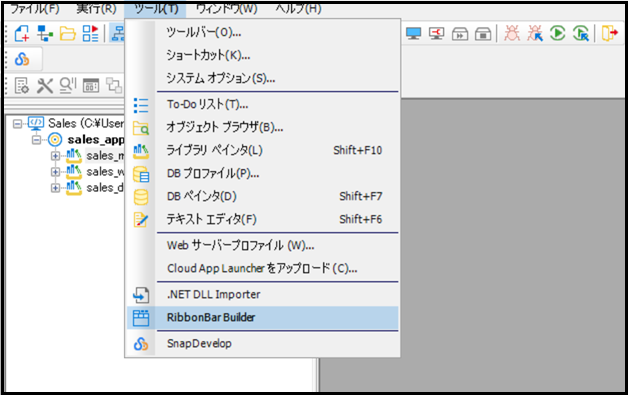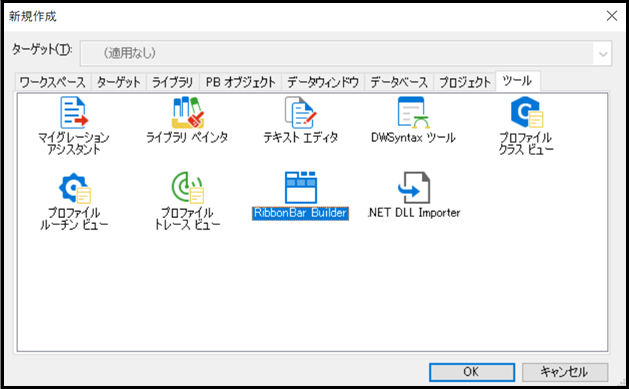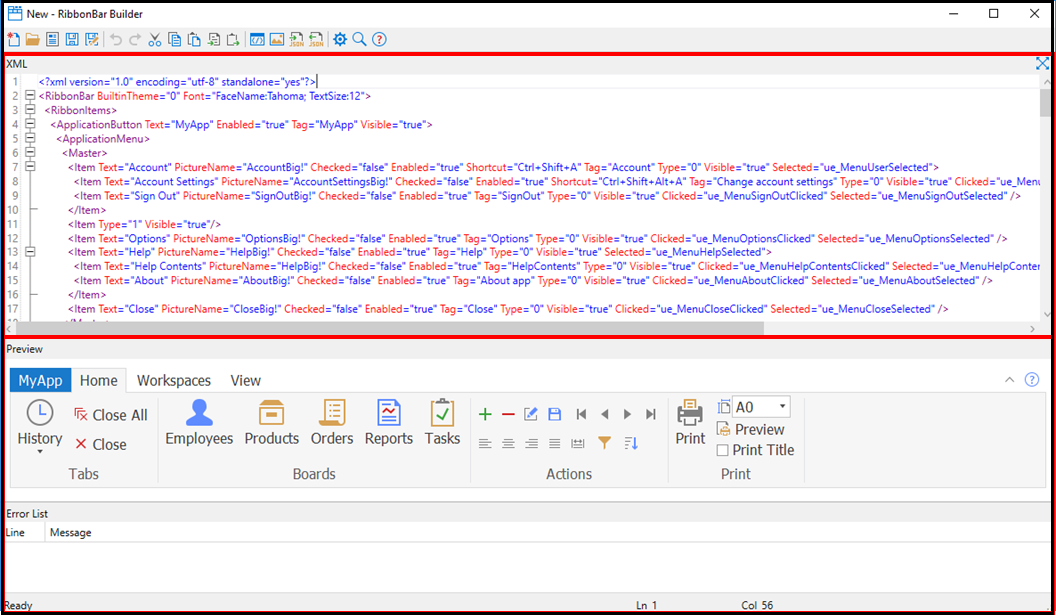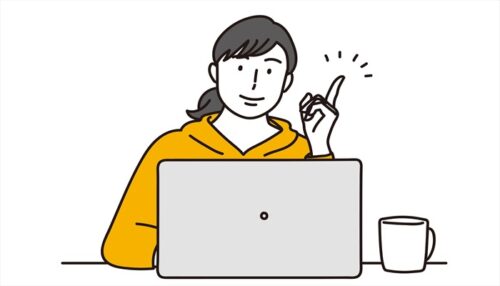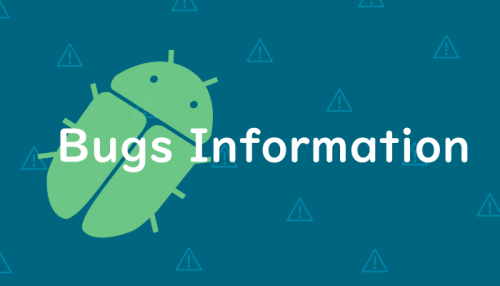より直感的に、よりスタイリッシュに!新機能「RibbonBar コントロール」
これまで、PowerBuilderのメニューオブジェクトで開発できるメニューは、シンプルで表示スペースを取らないという利点がありましたが、その反面、「たくさんある目的の機能にたどり着くのに時間が掛かる」、「どういった機能がどこにあるのか直感的に分かるようにしたい」、「画面のデザイン面をもっと強化したい」といったお客様の声が数多くありました。今回、PowerBuilder 2019 R3 日本語版で機能追加された『RibbonBar コントロール』は、Microsoft Officeでお馴染みのリボンバーのようなメニューをPowerBuilderアプリケーションにも実装できる優れた新機能です!RibbonBar コントロールを使えば、使用したい機能を瞬時に見つけられる、より直感的で、よりスタイリッシュなユーザビリティの高いメニューを簡単に作成することができます。
①従来のメニューからよりスタイリッシュなリボンメニューへ
RibbonBarコントロールで作成できるリボンメニューは、Category、Panel、Group、LargeButton、SmallButton、CheckBox、ComboBox、TabButtonで構成されます。操作内容毎にカテゴリを分類したり、機能毎にボタングループを作成したり自由にカスタマイズできますので、オリジナルのボタンアイコンを設定するなど工夫することで、より使いやすく、よりデザイン性の高いアプリケーションを開発することができます。
②直感的に分かるリボンメニューの構成
リボンメニューを効率的に作成することができる『RibbonBar Builder』は、ツールから起動することができます。
③ツールから起動できる『RibbonBar Builder』
また、RibbonBar Builderを使用すると、GUIをその場でプレビューしながら、XMLエディター によって、デフォルトで用意されているRibbonBar コントロールのテンプレートを変更することができます。XMLに加えた変更をプレビュー画面ですぐに確認することができるので、開発スピードを落とすことなくリボンメニューを作成することができます。
④変更内容を即時でプレビュー確認できるXMLエディター
さらにPowerBuilder 2019 R3 日本語版では、この『RibbonBar コントロール』 に加えて、『UIテーマ』の新機能が追加されています。これまでPowerBuilderのマイグレーションの際にデザイン面での向上をしたくてもできなかったというお客様の声を聞くことがありましたが、これからはぜひこれらPowerBuilder 2019 R3 日本語版の新機能をご活用いただき、新しいPowerBuilderの『UI Modernization』をぜひご体感ください!
RibbonBar コントロールの詳しいご説明は製品マニュアルをご参照ください。